CF-N10にWindows10proをクリーンインストールし、HDD→SSD・メモリー 4Gb→16Gbに変更 しかし、Wi-Fiがスリープ復帰時にOFFに・・・Wi-FiスイッチをOFF-ONすれば再接続できるのだがうざすぎる・・・電源管理やいろいろいじっても治らず・・
そのため無線LANカードをintel 6250からIntel 7260HMWに変更。
最後にSDカードドライバー導入までの記録です。
使用材料・工具
- インテル(Intel) 無線LANカード 7260HMW
- 2ミリのプラスドライバー
- 2.5mmのプラスドライバー
- キーボード剥がし用ステンレス定規
- 薄い粘着が弱めの両面テープ
- シールをはがすヘラ
- ネジを小分けにするbox
今回購入したのはこちら
・デュアルバンド 2.4GHz/5.0GHz mini-PCI
・デュアルストリーム (2×2)対応
・IEEE 802.11ac/a/b/g/n 最高速 867 Mbps
・Bluetooth デュアルモードBluetooth 4.0
CF-N10 Wi-Fiボード取付
CF-N10のWi-Fiを交換するためには、再度 全分解しないといけません。とほほ
詳細な分解の仕方は、分解工房さんのPanasonic Let’snote CF-S8/CF-S9/CF-S10標準メモリー交換を参照させていただきました。
既存で入っていたカードは、Intel 6250 WiMax WiFi Half Mini Wirelessカードで、すでにWiMAXは使えない状態になっていて、かつWindows10に対応していないことが判明!

このボードを交換すれば、WIndows10で動くはず?
CF-N10はmini-PCIスロットですので、最新のボードは刺さりません・・・
ということで、一番新しいボードが、Intel 無線LANカード 7260HMWとなりました。
いろいろ調べてみると、BluetoothがONにならないという噂もありましたので、仮止めで試験を行いましたが、特に問題なく動いちゃいました。
インテルサイトから7260HMWのドライバーを落としてインストール、残るはSDカードのみとなりました。
これでハードはもういじらなくて良さそうですので、正式に組立てます。
スリープにしても自動的に無線LANに繋がります!省電力モードもONで問題なし!
高速起動も可能になりました。快適です!
SDカードドライバー導入
デバイスドライバーを見てみると、RealtekのICのようです。
懐かしー 昔良くLANカードでお世話になったカニさんマークのRealtek!
ということで、Realtekのダウンロードセンターへ直行
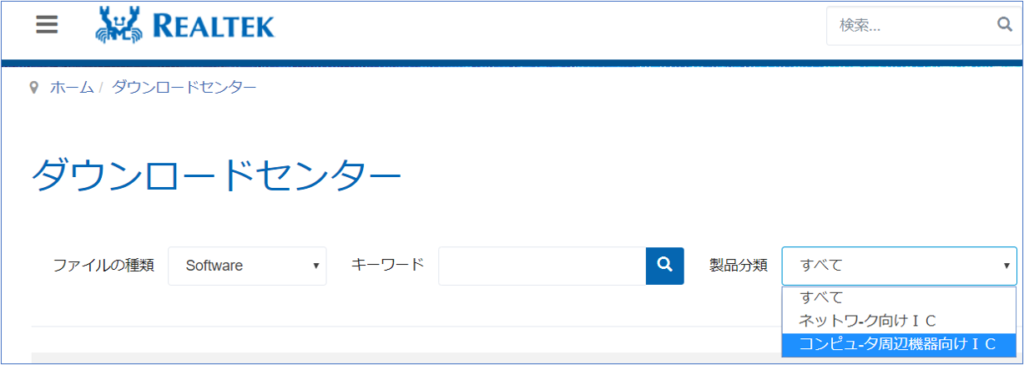
ファイルの種類をSoftware 製品分類をコンピューター周辺機器向けICにセットして検索
そのサブカテゴリーでCard Reader Solutionsを選択
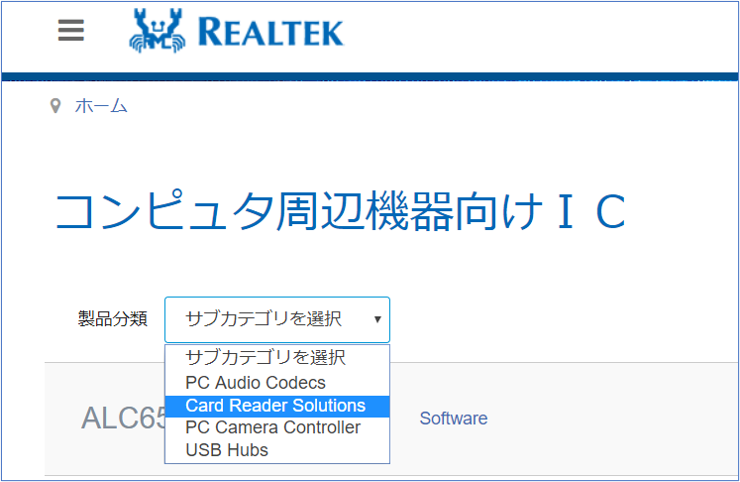
あら、1個しか出てこないね・・

softwareを選択したら、Windows10のドライバーがありました!
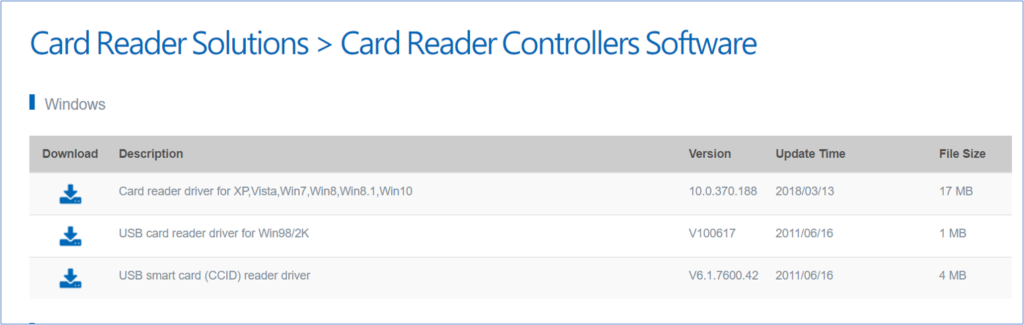
これをダウンロードしてインストールすれば完成!と思ったら、メールアドレス要求された・・・・
まー適当に入れてOKでした。
これをインストールできれば、問題なし!!
ということで、無事インストールできてSDカードも読めました。
【2020/07/1追記】
このPCを友人にお譲りした所、ホイールスクロールができないということで調査をしてみました。
ホイールパッドユーティリティ アップデートプログラムをアップデートしないと動かないようです。
Windows8用ですがWindows10でも動くとの話がありました。

コメント